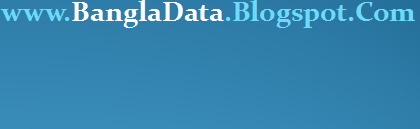তথ্য খোঁজার জন্য সবচেয়ে বেশি যে ইঞ্জিনটি ব্যবহৃত হয় সেটা হচ্ছে গুগল।
অনেকে এটি কে শুধুমাত্র তাদের ব্রাউজার এর ডিফালট সার্চ ইঞ্জিন হিসেবেই ব্যাবহার করে না ,তাদের হোমপেজ হিসেবেও ব্যাবহার করে । গুগলের এই সফলতার পেছনে রয়েছে কিছু ভাল কারন । গুগল শুধু একটি সার্চ ইঞ্জিনই নয়, একটি স্মার্ট সার্চ ইঞ্জিন ।এটি সব বর্তমানকেই তালিকা করেনা বরং আর বেশি কিছু করে ।আপনি যদি এমন লোক হন যিনি সার্চ ইঞ্জিন এ কিছু অন্যরকম কী-ওয়ার্ড দ্বারা সার্চ করেন ,তাহলে এই পোস্ট টা আপনার জন্য সহায়ক হবে ।
।
শব্দের অর্থ, সময়, তারিখ, কারেন্সি কনভার্টার,ক্যালকুলেটরসহ আরো কিছু প্রয়োজনীয় তথ্য পেতে সহজ ও মজার কিছু ফিচার যোগ করেছে এ সার্চ ইঞ্জিন। ফলে কিছু টিপস জানা থাকলেই গুগল ইঞ্জিনকে আরো সহজ ও প্রয়োজনীয় টুলসে পরিণত করা যায়।
।
গুগলের মোটামুটি সকল কৌশল তুলে ধরার চেষ্টা করা হলো-• গুগল কেস সেনসিটিভ নয়। অথ্যাৎ google, Google, GoOgle ইত্যাদি একই ধরনের ফলাফল দিবে।• গুগল সাধারণত what, how, where, is, of ইত্যাদি শব্দ এবং যেকোন সিঙ্গেল character ইগনর (অগ্রাহ্য) করে। কিন্তু আপনি প্রয়োজনে এসব শব্দ/অক্ষর ব্যবহার করতে পারেন, তবে সেজন্য সে শব্দ বা অরের আগে + চিহ্ন ব্যবহার করতে হবে। যেমন, +what +is capital of Bangladesh। মনে রাখবেন, + চিহ্নের আগে অবশ্যই একটি স্পেস থাকতে হবে এবং পরে কোন স্পেস রাখা যাবে না।• Phrase search এর জন্য quotation mark ব্যবহার করুন। যেমন- “river of Bangladesh” phrase দিয়ে সার্চ করলে “river of Bangladesh” হুবহু রয়েছে গুগল শুধুমাত্র সেইসব রেজাল্ট দেখাবে। এতে আপনার সার্চ রেজাল্ট অনেক কমে আসবে। ফলে সঠিক জিনিস খুঁজে পেতে সুবিধা হবে।•
গুগল সার্চ বক্সে কোন কীওয়ার্ড লিখে I’m Feeling Lucky বাটনে কিক করলে গুগল আপনাকে কোন সার্চ রেজাল্ট প্রদর্শননা করে প্রাপ্ত রেজাল্টের প্রথম সাইটে সরাসরি আপনাকে নিয়ে যাবে।•
ক্যালকুলেটর হিসেবে যে কোন একটি হিসাব যেমন২০০+৫০০= দিলেই গুগল ক্যালকুলেটর হাজির হবে। তবে এক্ষেত্রে ব্যবহার করতে হবে ইংরেজিহরফ।•
অভিধান হিসেবে গুগলকে একটি সমৃদ্ধ অভিধান হিসেবে ব্যবহার করা যায়। এজন্য প্রয়োজনীয় শব্দের পূর্বে “define:” শব্দটি লিখলেই চলে। যেমন: define:philosophy .•
(-) ব্যাবহার করে আপনি একটি শব্দ বা শব্দগুচ্ছ অপসারণ করতে পারবেন । যেমন - আপনি যদি সোশ্যাল মিডিয়াগুলোর রেজাল্ট লিষ্টে ফেসবুক বাদে অন্যগুলোর দেখতে চান তাহলে এইভাবে লিখুনঃ Social media – Facebook•
অনুসন্ধান থেকে একটি সাইট অপসারণ করতে চান আপনার সার্চরেজাল্ট থেকে তাহলে গুগলে লিখুন এইভাবে-Social Networking – site:wikipedia.org•
কোন একটি নির্দিষ্ট ওয়েব সাইটের লিংককোথায় কোথায় আছে তা গুগল সার্চ থেকে খুব সহজেই জেনে নেয়া সম্ভব। কোন ওয়েব সাইটের লিংক কোথায় কোথায় আছে তা জানার জন্য গুগল সার্চে Link অপারেটরটি ব্যবহার করতে হবে। ধরা যাক, bdnews এর লিংক কোথায় কোথায় আছে তা আমরা জানতে চাই। তাহলে গুগল সার্চে গিয়ে link:forum.bdnews.com লিখে সার্চ দিতে হবে। যে রেজাল্ট আসবে সেইসব সাইটের কোন এক জায়গায় bdnews এর লিংক দেওয়া আছে।•
সমার্থক শব্দ শব্দের সমার্থক খুঁজতেও গুগলের জুড়ি নেই। শব্দটির আগে টিল্ড চিহ্ন (~) লিখুন। যেমন ~fast food•
ইউনিট কনভারশন : উচ্চতা, ওজন এবং আয়তন ইত্যাদি রাশির এককের রূপান্তর করতে গুগল ব্যবহার করতে পারেন। এজন্য সার্চ বক্সে কাঙ্ক্ষিত রূপান্তর লিখুন। যেমন: kg in pound, inch in km•
কারেন্সি কনভারশন : গুগলকে খুব সহজেই বিভিন্ন দেশের মুদ্রার তুলনা করা যেতে পারে।অর্থাৎ একে কারেন্সি করভার্টার হিসেবে ব্যবহার করা যেতে পারে। এজন্য সার্চবারে প্রয়োজনীয় মুদ্রা লিখে সার্চ দিলেই হবে। যেমন: USD in BDT• স্থানীয় সময় নির্দিষ্ট স্থানের নামের আগে “time” শব্দটি লিখুন। যেমন: time Dhaka স্থানীয় আবহাওয়া শহর বা রাজ্যের নামের আগে“weather” শব্দটি লিখুন। যেমন: weather Dhaka•
সূর্যদয় ও সূর্যাস্তঃ Sunrise বা Sunset শব্দের সাথে প্রসিদ্ধ শহরের নাম লিখে সার্চ দিলে ঐ শহরের সূর্যদয় ও সূর্যাস্তের সময় জানা যাবে। তবে যু্ক্তরাষ্ট্রেরক্ষেত্রে জিপ-কোর্ডই যথেষ্ট। যেমন, sunset:dhaka•
ভাষান্তর সার্চ:- Translate লিখে কোন শব্দ। যেমনঃ translate portakal লিখে সার্চ দিলে সবচেয়ে কাছের ম্যাচ করা শব্দটি গুগল (তুর্কী ভাষায় কমলা) ভাষান্তর করে দেবে।•
ফুল ভার্সন সফটওয়্যার সংশ্লিষ্ট সফটওয়্যারের নাম লিখে একটি স্পেস দিয়ে.94fbr লিখতে হবে। যেমন :Photoshop .94fbr• পিডিএফ ফাইল সংশ্লিষ্ট পিডিএফ ফাইলেরনাম লিখে :pdf লিখতে হবে। যেমন: Theory of Realtivity :pdf
• airlines/flight schedule জানতে নির্দিষ্ট airlines এর নাম লিখে একটি স্পেস দিয়ে ফ্লাইটনম্বর দিতে হবে। যেমন :fly dubai 456.•
কোন একটি নির্দিষ্ট ওয়েবসাইট এ নির্দিষ্ট শব্দ বা ওই শব্দের কন্টেন্ট খুজতে প্রথমে আপনি যেই শব্দটি খুজছেন সেইটা লিখুন তারপর যেই সাইট টি থেকে খুজে বের করতে চান সেই সাইটের নামলিখুন। যেমন : আপনি aurthohin শব্দটি ও এর কনটেন্ট books4bd.blogspot.com তে খুজতে চাইলে গুগলে লিখুন " aurthohin site: books4bd.blogspot.com "•
বিভিন্ন ফরম্যাট এ গান খুজে বের করুন গুগল থেকে আরও সহজে। পছন্দের গান খুজে বের করতে এইটিপস টি বেশ কাজের। ধরুন আপনি মান্না দের গানখুজছেন। তাহলে গুগল এর কাছে গিয়ে লিখুন, intitle:”index of” (mp3|mp4|avi) manna de তারপর দেখুন মান্না দের গানের অভাব নেই। তারপর যদি আপনার বিশেষ কোন গান লাগলে, মনে করুন জেমস এর বাংলাদেশ গান টা লাগবে। তাহলে এইভাবে লিখুন “index of” (mp3|mp4|avi) bangladesh james । কিংবা আপনার কোন গানের পুরো অ্যালবাম লাগবে তখন লিখুন “index of” (mp3|mp4|avi) piano james ।গান ছাড়া অন্যান্য ক্ষেত্রেও এ,ইটা চেষ্টা করে দেখতে পারেন।•
ওয়েবসাইট বিষয়ক তথ্য অনুসন্ধান : গুগল সার্চে info: ট্যাগ ব্যবহার করে একটি নির্দিষ্ট ওয়েবসাইটের একাধিক তথ্য পাওয়া যায়। যেমন ওয়েবসাইটের ব্যাকলিঙ্ক, ওয়েবসাইটের ক্যাশ, ওয়েবসাইটটি গুগলের ইনডেক্সে অন্তর্ভুক্ত আছে কিনা ইত্যাদি। সার্চ বারে যেভাবে লিখবেন: info:আপনার ডোমেইন। উদাহরণ: info:bartavubon.com .•
ব্লক ওয়েবসাইটে প্রবেশ করুন খুব সহজেই! আপনি কি এমন একটি সাইটে প্রবেশ করতে চান, যেটাআপনার কর্পোরেট ফায়ারওয়াল অথবা আপনার দেশে নিষিদ্ধ? এক্ষেত্রে গুগল আপনাকে সাহায্য করতে পারে। এই ভাবে একবার চেষ্টা করে দেখুন। সার্চ বারে যেভাবে লিখবেন: cache:আপনার ডোমেইন। উদাহরণ: cache:bartabd.com• টেলিফোন নম্বর সার্চঃ যদিও আমাদের জন্য খুবএকটা উপকারী নয় তবুও আপনি যদি যুক্তরাষ্ট্রের কোন ব্যাক্তির টেলিফোন নম্বর পেতে চান, তাহলে তার নাম ও ষ্টেট লিখে সার্চ দিতে পারেন। যেমন আপনি যদি Tom Jones:FL লিখে সার্চ দেন, তাহল ফ্লোরিড ষ্টেটের Tom Jones নাম ব্যাক্তির টেলিফোন নম্বরগুলো আপনাকে দেখাবে। এই সার্চকে আরেকটু নিদিষ্ট করার জন্য আপনি rphonebook:অথবাbphonebook: লিখে সার্চ দিতে পারেন। rphonebook: Tom Jones, FL আপনাকে Tom Jones নামক ব্যাক্তির বাসার আর bphonebook: Tom Jones,FL আপনাকে তার বিজনেস ফোন নম্বর সার্চ করে বের করবে।
• নির্দিষ্ট কোন ওয়েবসাইটের শুধু ছবিগুলো দেখা: ইন্টারনেটে ছবি সার্চ করার জন্য গুগলের images.google.com বেশ ভালো ও শক্তিশালী একটি সার্চ ইঞ্জিন। যেকোন কী- ওয়ার্ড লিখে এখানে সার্চ করলেই মুহূর্তের মধ্যে ঠিক সেই বিষয়ের অসংখ্য ছবি এসে যাবে। কিন্তু সেই ছবিগুলো আসে বিশ্বের বিভিন্ন ওয়েবসাইট থেকে পেজ র্যাংকিং অনুযায়ী। এখন আপনার হয়তো কখনও সারা বিশ্বের বিভিন্ন ওয়েবসাইট থেকে খোঁজার পরিবর্তে শুধুমাত্র নির্দিষ্ট কোন সাইটের ছবি খোঁজার প্রয়োজন। এক্ষেত্রে আপনি image.google.com এর site অপারেটরটি ব্যবহার করতে পারেন। ধরি, বিবিসি ওয়েব সাইট থেকে লেডী ডায়নারছবি খুঁজতে চাচ্ছেন। সেক্ষেত্রে আপনি যদি image.google.com এ গিয়ে site: bbc.co.uk diana লিখে সার্চ করেন, তাহলেই কাঙ্খিত ফলাফল পেয়ে যাবেন। এই পদ্ধতিতে কোন নির্দিষ্ট ছবি খোঁজার পাশাপাশি আপনি ইচ্ছে করলে যে কোন সাইটের সবগুলো ছবিও দেখতে পারেন। যেমন আপনি যদি এখানে শুধুমাত্র site:bbc.co.uk লিখে সার্চ দেন, তাহলে বিবিসি এর সবগুলো ছবি সার্চ রেজাল্ট হিসেবে প্রদর্শিত হবে। যদি আপনি কোন সাইট “ভিজুয়্যালি” ব্রাউজ করতে চান তাহলে এই বিশেষ পদ্ধতিটা আপনার কাজে লাগতে পারে । এছাড়া কোন নির্দিষ্ট সাইটের শতশত লেখার মধ্যথেকে একটি প্রয়োজনীয় লেখা পড়ে পড়ে খুঁজে বের করার চেয়ে ছবি দেখে খুঁজে বের করা অনেক সহজ। সেক্ষেত্রে আপনি গুগল ইমেজে প্রদর্শিত সাইটের সবগুলো ছবি থেকে প্রয়োজনীয় ছবিগুলোর উপর ক্লিক করে সেই ছবি সম্পর্কিত নিবন্ধগুলোপড়ে নিতে পারেন।
https://db.tt/R0AliKvg